
- •Создание макроса «Вставить строку с формулами в таблицу»
- •Создание макроса «Удалить строку из таблицы»
- •Создание макроса «Копировать строку в таблице»
- •Создание макроса «Подведение итогов по поставщикам в таблице»
- •Создание макроса «Убрать итоги по поставщикам в таблице»
- •Создание макроса «Показать все записи после фильтрации»
Создание макросов
Лабораторная работа №11 «Использование элементов управления и макросов при работе с таблицей»
ОГЛАВЛЕНИЕ
1.Элемент управления – СЧЕТЧИК 2
1.1 Элемент управления СЧЕТЧИК применяется для задания целого числа. 2
1.2 Элемент управления СЧЕТЧИК применяется для задания дробного числа. 2
2.Подготовка таблицы к изготовлению макросов 3
2.1 Подготовка исходной таблицы как базы данных 3
2.2 Поименовать область СписокПоставщиков 3
3. Создание макросов «Сортировка» 3
3.1 Элементы РАМКА и КНОПКА 3
3.2 Создания макроса «Сортировка по поставщикам» 4
4.Создание макроса «Вставить строку с формулами в таблицу» 5
5.Создание макроса «Удалить строку из таблицы» 7
6.Создание макроса «Копировать строку в таблице» 8
7.Создание макроса «Подведение итогов по поставщикам в таблице» 9
8.Создание макроса «Убрать итоги по поставщикам в таблице» 10
9.Подготовка листа к изготовлению макроса «Расширенный фильтр по поставщику, выбранному из списка» 11
9.1 Область СписокПоставщиков уже поименована: 11
9.2 В область вспомогательных ячеек добавить: 11
9.3 Элемент ПОЛЕ СО СПИСКОМ 11
9.4 Получения имени области Критерии 12
9.5 Элемент ПЕРЕКЛЮЧАТЕЛЬ 12
10.Создание макроса «Фильтр по поставщику, выбранному из списка» 13
11. Создание макроса «Показать все записи после фильтрации» 14
-
Элемент управления – СЧЕТЧИК
1.1 Элемент управления СЧЕТЧИК применяется для задания целого числа.

1.2 Элемент управления СЧЕТЧИК применяется для задания дробного числа.

-
Подготовка таблицы к изготовлению макросов
2.1 Подготовка исходной таблицы как базы данных
И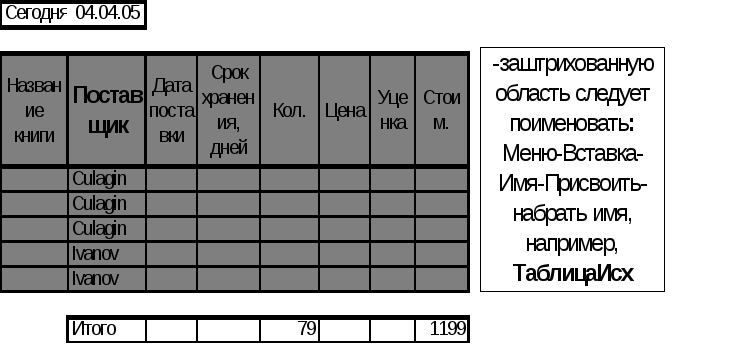 сходную
таблицу обязательно подготовить как
базу данных, т.е. вставить пустую строку
перед заголовками столбцов и перед
строкой с «Итого».
сходную
таблицу обязательно подготовить как
базу данных, т.е. вставить пустую строку
перед заголовками столбцов и перед
строкой с «Итого».
2.2 Поименовать область СписокПоставщиков
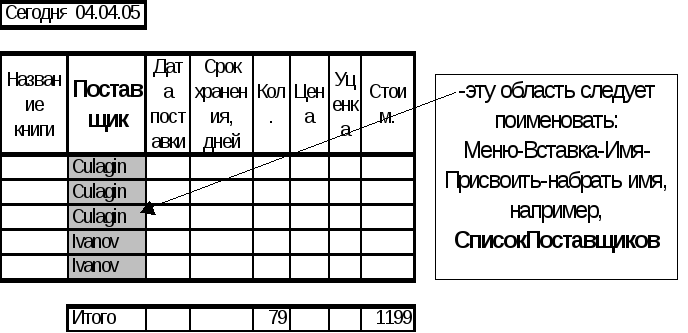
-
Создание макросов «Сортировка»
3.1 Элементы РАМКА и КНОПКА
На лист перенести элементы РАМКА и КНОПКА. Где взять Элемент управления? : Меню-Вид-Панели инструментов-Формы-элемент перенести на лист – автоматически открывается окно «Назначить макрос объекту» - Отмена (т.е. пока макрос не прикрепляем к кнопке).
З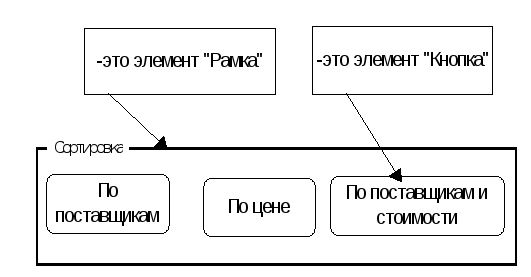 атем
ПКМыши – курсор внутрь объекта РАМКА
или КНОПКА - и подписать, например,
«Сортировка».
атем
ПКМыши – курсор внутрь объекта РАМКА
или КНОПКА - и подписать, например,
«Сортировка».
3.2 Создания макроса «Сортировка по поставщикам»
Для создания макроса «Сортировка по поставщикам» следует выполнить следующие действия:
-
Меню – Сервис – Макрос – Начать запись – задать уникальное имя макросу, например,СортПоПоставщику – ОК
-
Появилась панель «Остановить запись»
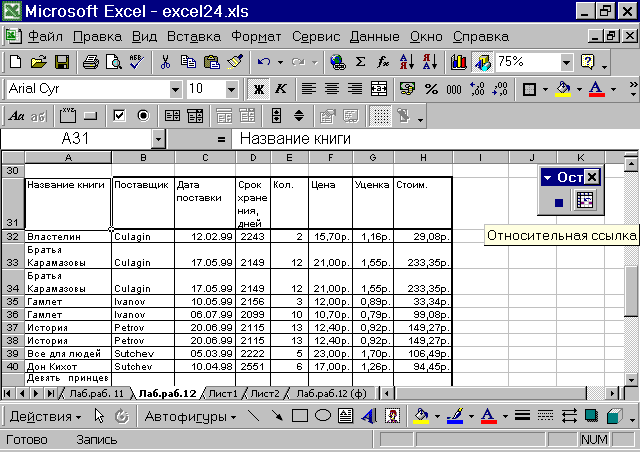
У этой панели есть две кнопки:
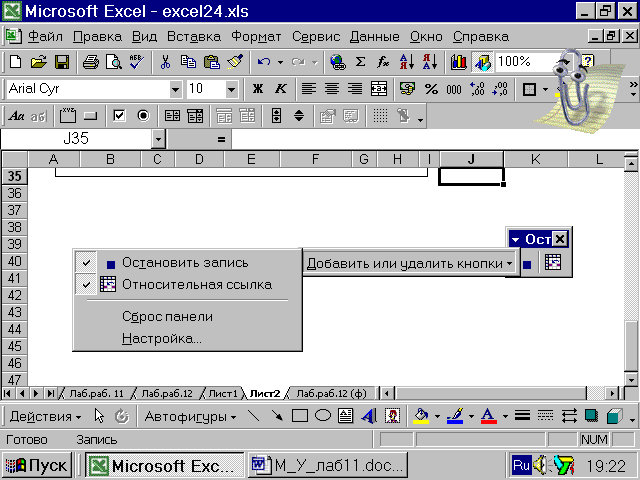
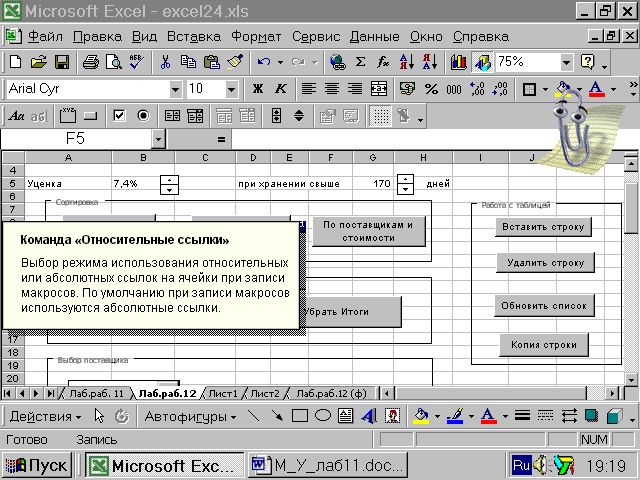
Этот макрос использует абсолютные ссылки. В дальнейшем, если макрос будет использовать относительные ссылки, то об этом будет сообщено дополнительно.
Если панель «Остановить запись» не появилась на листе, то: Меню-Вид-Панели инструментов-Остановить запись
-
Курсор на один из заголовков столбца таблицы
-
Меню - Данные - Сортировка -Сортировать по … (выбрать из списка поле Поставщик) – Включить флажок , например, «по возрастанию»-ОК
-
Остановить запись макроса, т.е. нажать на панели «Остановить запись» кнопку «Остановить запись»
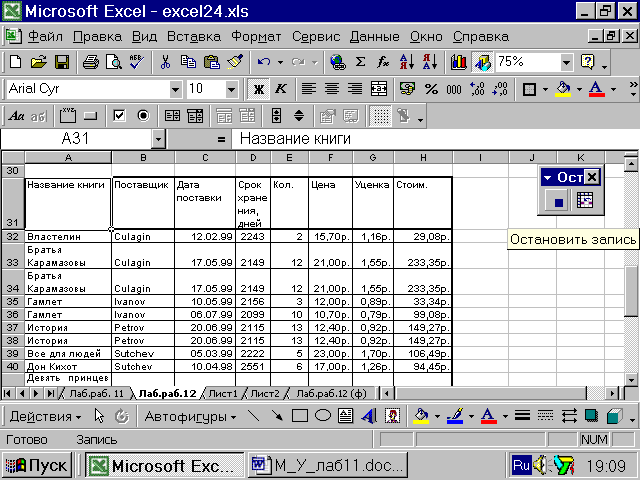
-
Теперь можно прикрепить макрос к кнопке«По поставщикам», т. е. ПКМыши на кнопку Сортировка «По поставщикам»-назначить макрос- выбрать из перечня имя макроса СортПоПоставщику-ОК
-
Снять выделение с кнопки
-
Создание макроса «Вставить строку с формулами в таблицу»
Этот макрос будет вставлять строку с формулами всегда перед второй записью.
-
Меню – Сервис – Макрос – Начать запись – задать уникальное имя макросу, например, ВставитьСтроку – ОК
-
Появилась панель «Остановить запись»
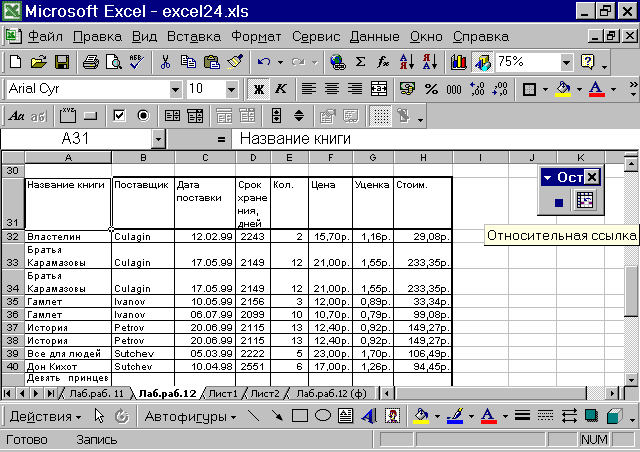
-
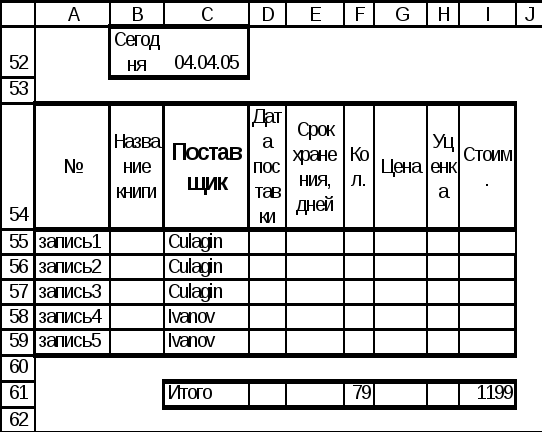 Выделить
строку (по её номеру 56) с записью2
Выделить
строку (по её номеру 56) с записью2
-
Меню-Вставка-Строка
-
В
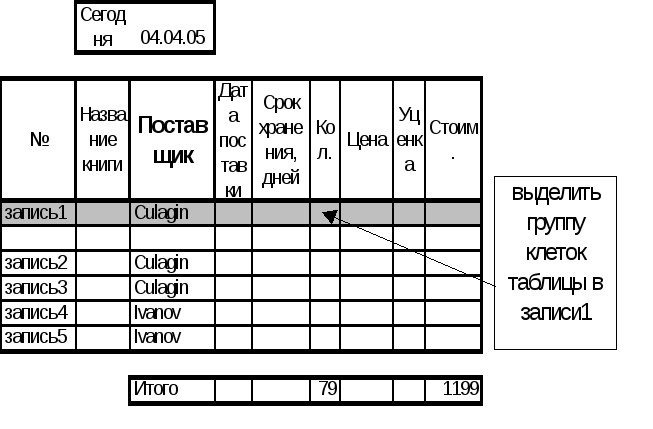 ыделить
группу клеток таблицы в записи1
ыделить
группу клеток таблицы в записи1 -
Меню-Правка-Копировать
-
курсор в первую клетку (А56) пустой строки таблицы
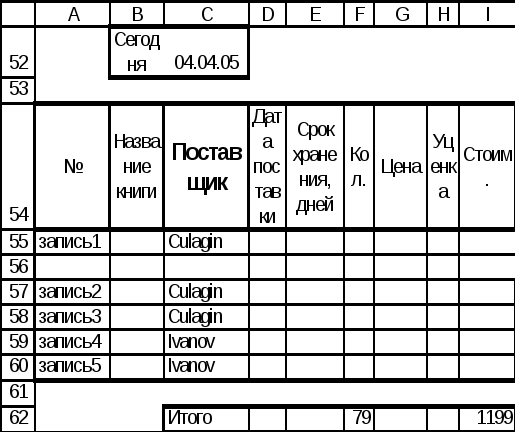
-
Меню- Правка- Вставить
-
Выделить в бывшей пустой строке все клетки с исходными данными и удалить содержимое (клавиша DELETE на клавиатуре). Внимание! Формулы не удалять!
-
Остановить запись макроса, т.е. нажать на панели «Остановить запись» кнопку «Остановить запись»
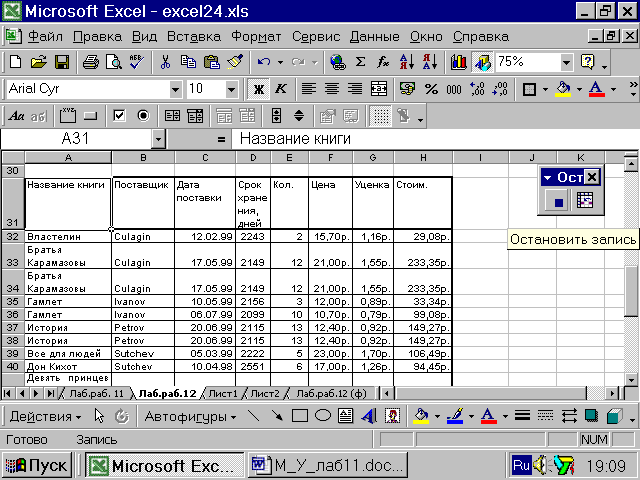
-
Теперь можно прикрепить макрос к кнопке, т. е. ПКМыши на кнопку «Вставить»-назначить макрос- выбрать из перечня имя макроса ВставитьСтроку-ОК
-
Снять выделение с кнопки
-
Создание макроса «Удалить строку из таблицы»
Этот макрос будет удалять только ту строку, которую выберет пользователь.
-
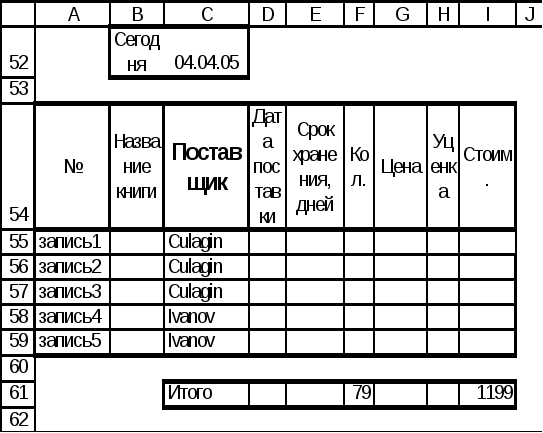 Выделить
строку (по её номеру, например, 58) с
записью4. Внимание!
Выделять строку нужно до начала записи
макроса.
Выделить
строку (по её номеру, например, 58) с
записью4. Внимание!
Выделять строку нужно до начала записи
макроса.
-
Меню – Сервис – Макрос – Начать запись – задать уникальное имя макросу, например, УдалитьСтроку – ОК
-
Появилась панель «Остановить запись»
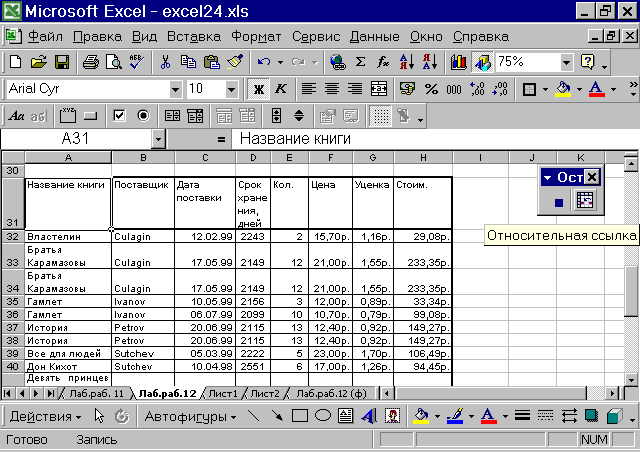
-
Меню-Правка-Удалить
-
Остановить запись макроса, т.е. нажать на панели «Остановить запись» кнопку «Остановить запись»
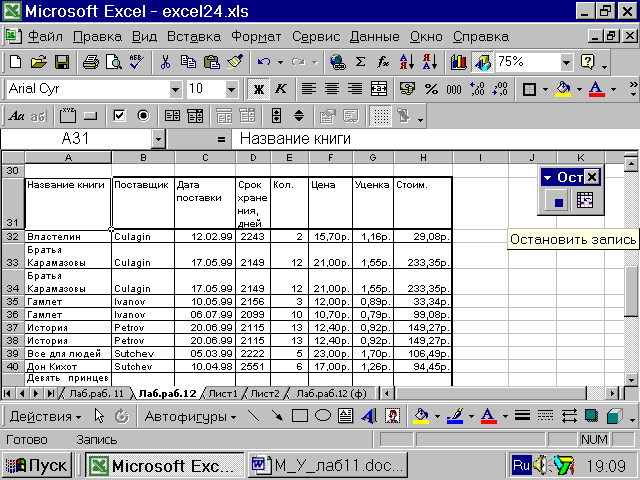
-
Теперь можно прикрепить макрос к кнопке, т. е. ПКМыши на кнопку «Удалить»-назначить макрос- выбрать из перечня имя макроса УдалитьСтроку -ОК
-
Снять выделение с кнопки
-
Создание макроса «Копировать строку в таблице»
Этот макрос будет копировать только ту строку, которую выберет пользователь.
-
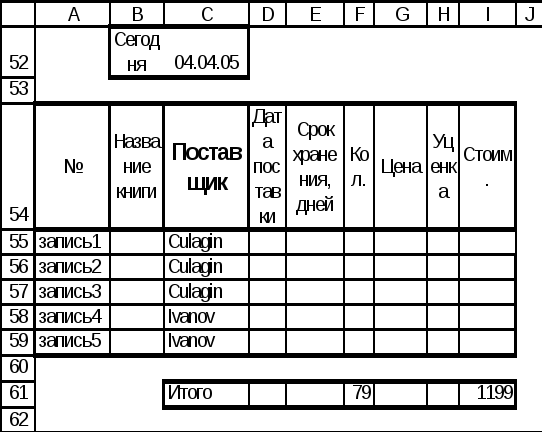 Выделить
строку (по её номеру,например, 57) с
записью3. Внимание!
Выделять строку нужно до начала записи
макроса.
Выделить
строку (по её номеру,например, 57) с
записью3. Внимание!
Выделять строку нужно до начала записи
макроса.
-
Меню – Сервис – Макрос – Начать запись – задать уникальное имя макросу, например, КопироватьСтроку – ОК
-
Появилась панель «Остановить запись», прижать на этой панели кнопку «Относительная ссылка"
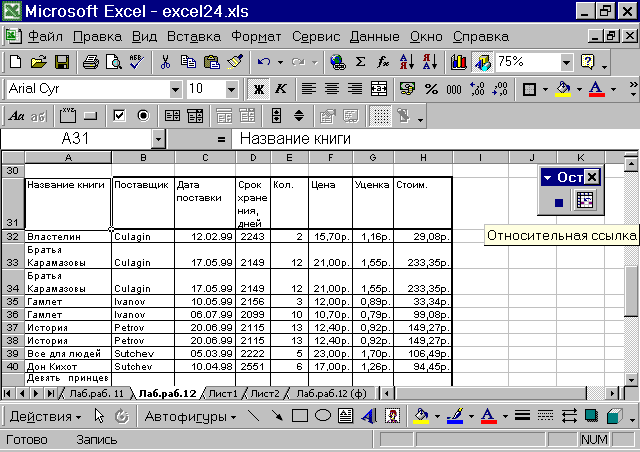
-
Меню-Правка- Копировать
-
Меню-Вставка- Скопированные ячейки
-
Остановить запись макроса, т.е. нажать на панели «Остановить запись» кнопку «Остановить запись»
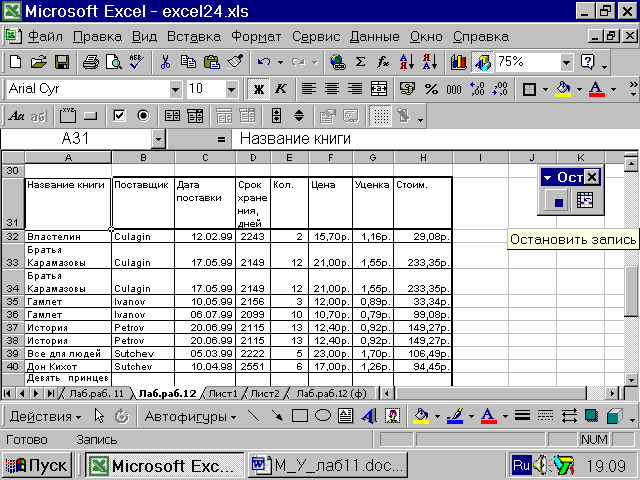
-
Теперь можно прикрепить макрос к кнопке, т. е. ПКМыши на кнопку «Копия»-назначить макрос- выбрать из перечня имя макроса КопироватьСтроку -ОК
-
Снять выделение с кнопки
-
Создание макроса «Подведение итогов по поставщикам в таблице»
Этот макрос будет подводить итоги в таблице по полю, которое выберет пользователь, например, по полю Поставщик.
-
Меню – Сервис – Макрос – Начать запись – задать уникальное имя макросу, например,ИтогиПоПоставщику – ОК
-
Появилась панель «Остановить запись»
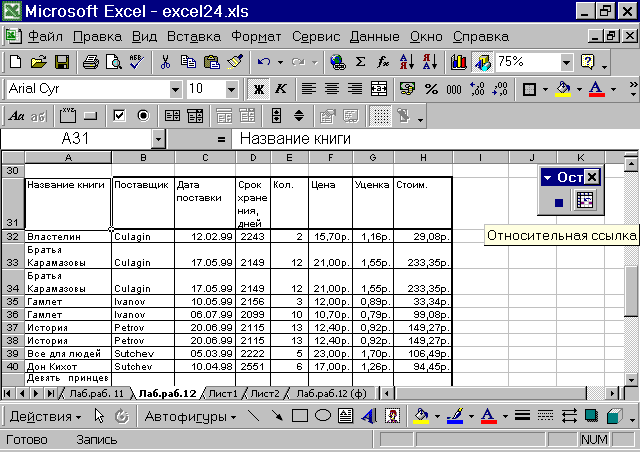
-
Курсор на один из заголовков столбца таблицы
-
Меню-Данные-Сортировка-Сортировать по … (выбрать из списка поле Поставщик) – Включить флажок «по возрастанию», например, -ОК
-
Меню-Данные-Итоги-При каждом изменении в: … (выбрать из списка поле Поставщик) –Операция: …(выбрать из списка, например, Сумма)- Добавить итоги по: (Включить флажок у тех полей, итоги которых нужно подвести) –ОК
-
Остановить запись макроса, т.е. нажать на панели «Остановить запись» кнопку «Остановить запись»
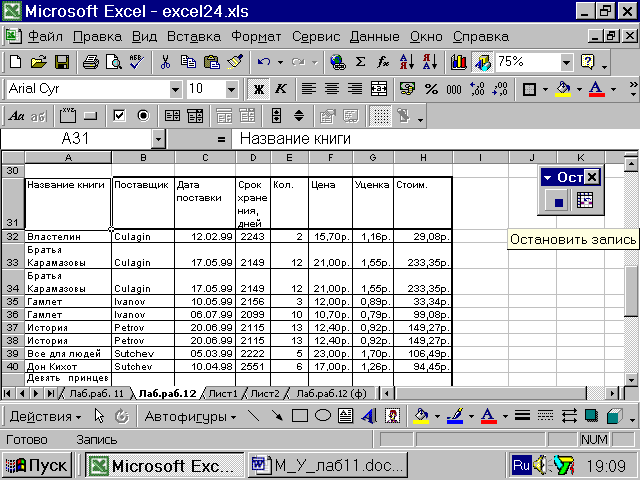
-
Теперь можно прикрепить макрос к кнопке«Итоги по поставщику», т. е. ПКМыши на кнопку «Итоги по поставщику»-назначить макрос- выбрать из перечня имя макроса ИтогиПоПоставщику -ОК
-
Снять выделение с кнопки
